Wie kann ich Lieder aufnehmen?
Einführung.
Um Musik aufzunehmen, ganze Tonaufnahmestudios werden gebaut, und Spezialisten nachredegieren oft den Ausgabeton. Wenn Sie aber nur Ihre Stimme probieren wollen, kann eine Aufnahme bei einem Studio zu teuer und nicht adäquat sein.
Wir werden jetzt besprechen, wir man auf einem PC ein Lied aufnehmen kann. Dafür benutzen wir MP3 Recorder Studio. Dieses Tonaufnahmeprogramm kann alles aufzeichnen, das durch Ihre Soundkarte geht. Es wird Ihre Stimme aufnehmen, die durch das Mikrofon kommt, oder auch Musik aufnehmen, die auf dem Computer wiedergeben wird, Soundeffekte eines Spiels, oder Filmmusik. MP3 Recorder Studio nimmt Ton direkt in MP3 auf und so spart Ihre Zeit und Speicherplatz. Sie können aber auch in WAV aufzeichnen.
Schritt 1: Das Programm downloaden und installieren.
Downloaden Sie MP3 Recorder Studio in einen Ordner Ihres Computers. Starten Sie die Installation und folgen Sie den Anweisungen auf dem Bildschirm.
Schritt 2: Das Programm starten. Aufnahme einrichten.
Starten Sie MP3 Recorder Studio. Das Hauptfenster wird angezeigt:
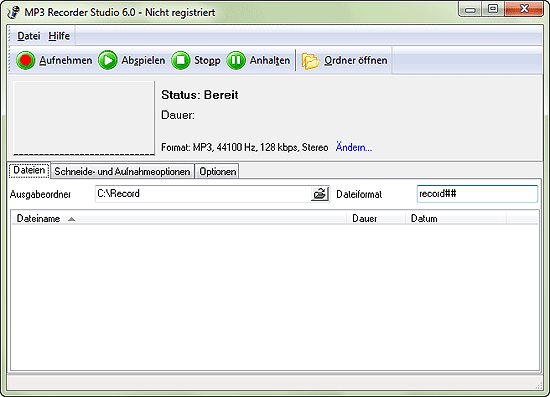
Hier sehen wir sofort, dass wir Stimme oder Musik aufnehmen können, indem wir den Knopf mit dem roten Punkt auf der Symbolleiste anklicken. Allerdings stellen wir sicher zuerst, dass Tonaufnahme bei uns korrekt eingerichtet ist. Im unteren Bereich des Fensters gibt es drei Karten. Auf der Karte "Dateien" können wir einen Ausgabeordner festlegen und ein Muster für Dateinamen (Dateiformat).
Klicken wir "Schneide- und Aufnahmeoptionen" an:
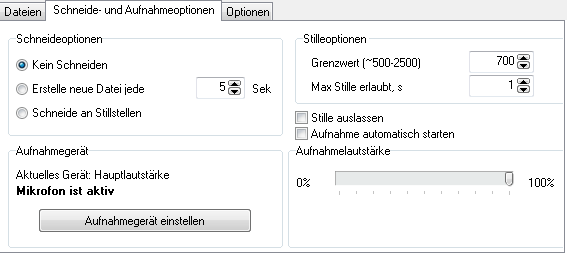
Im Bereich "Schneideoptionen" können wir bestimmen, ob unsere Aufzeichnungen geschnitten werden sollen, und wie. Zum Beispiel, kann MP3 Recorder Studio Pausen erkennen und Aufzeichnungen entsprechend schneiden. Das kann nützlich sein, wenn man einen Speech oder ein Gespräch aufnimmt.
Im Bereich "Aufnahmegerät" setzen wir fest, was das Programm aufnehmen soll. Wir können Musik aufnehmen, die gerade auf dem Computer gespielt wird, oder durch unser Mikrofon aufnehmen, oder weitere Methoden benutzen. Klicken Sie "Aufnahmegerät einstellen" an. Das Systemfenster von Windows für Sound wird angezeigt:
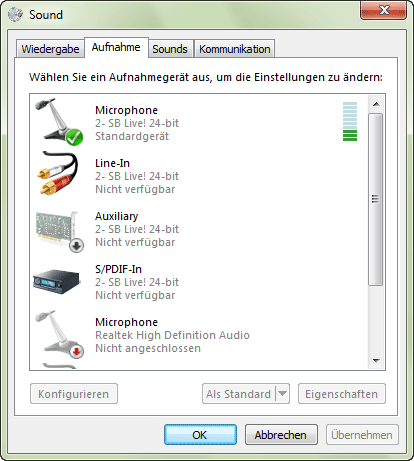
Hier sehen Sie alle Geräte, die Sound auf Ihrem Computer aufnehmen können. Für unser Beispiel wählen wir "Microphone" aus. Sie können etwas ins Mikrofon sagen, um sicher zu stellen, dass das Gerät funktioniert. Grüne Balken rechts sollen Aktivität zeigen. Klicken Sie "OK" an, um Ihre Wahl zu bestätigen.
Schritt 3: Liedaufnahme.
Jetzt können wir unser Stimme mit dem Computer aufzeichnen. Klicken Sie einfach "Aufnahme" auf der Symbolleiste an und machen Sie ein Geräusch. Mit einem Klick auf "Pause" können Sie die Aufnahme anhalten. Mit "Stopp" beenden Sie die Aufzeichnung. Das aufgenommene Lied ist sofort auf der Karte "Dateien" verfügbar.
Schritt 4: Aufgenommenes Lied abspielen.
Nachdem wir ein Lied aufgenommen haben, können wir es direkt im Programm abspielen. Auf der Karte "Dateien" werden alle Lieder, die wir aufgenommen haben, angezeigt:
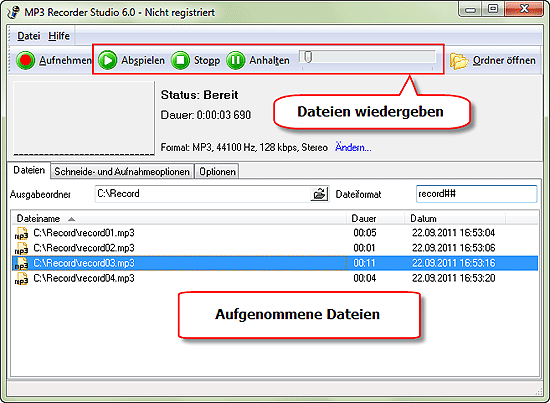
Um eine Aufzeichnung abzuspielen, wählen Sie sie in der Liste und klicken Sie "Abspielen" an. Alternativ können Sie einfach "Ordner öffnen" anklicken, und der Ordner mit den Dateien wird in Windows Explorer geöffnet.
Für fortgeschrittene Benutzer bietet MP3 Recorder Studio zusätzliche Einrichtungen für Soundformat und Qualität. Sie können das Ausgabeformat von MP3 zu WAV umschalten, Bitrate und Frequenz anpassen. Klicken Sie einfach den Link "Ändern" an (blau) neben der Format-Beschreibung. Für einfacher Tonaufnahme können Sie auch Hotkeys zuweisen, die finden Sie auf der Karte "Optionen".
Die Probeversion von MP3 Recorder Studio kann nur 60 Sekunden eines Lieds aufnehmen und zeigt ein zusätzliches Fenster beim Starten. Sie können alle Einschränkungen aufheben, indem Sie das Produkt registrieren.
Suche
Ähnlich
- Wie kann ich Lieder aufnehmen?
- Wie kann ich mit Mikrofon aufnehmen?
- Wie kann ich meine Stimme in MP3 aufnehmen?
- Stimmeaufnahme mit Stilleerkennung
- Wie kann ich Skype Anrufe aufnehmen?
- Wie kann ich Ton auf meinem PC aufnehmen?
- Wie kann ich Kopieschutz von Musik aus dem Internet entfernen?
- Wie konvertiere ich LP nach MP3?
- Tunebite Übersicht
Artikel und Anleitungen
- Wie kann ich ID3 Tags aus CSV importieren?
- Wie kann ich APE Dateien spalten?
- Wie kann ich Bildschirm-Video aufzeichnen?
- Wie kann ich MKV in DVD konvertieren?
- Wie kann ich ID3-Tags in MS Excel exportieren?
- Wie kann ich MKV abspielen?
- Wie kann ich doppelte MP3 Dateien nach Ton finden?
- Wie kann ich FLAC in WAV umwandeln?
- Wie kann ich FLAC Tags bearbeiten?
- Wie kann ich AVI in FLV konvertieren?



